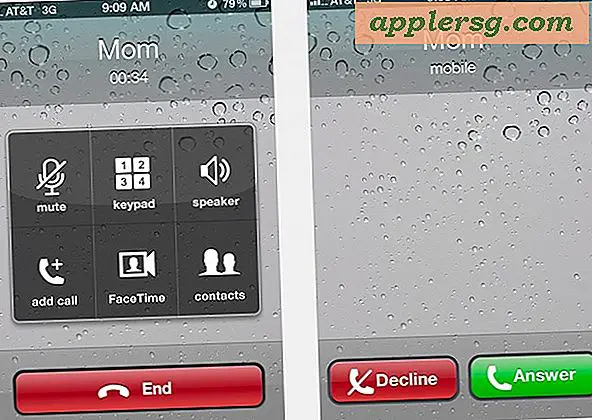ปิด Windows ทั้งหมดในแอป Mac ด้วยการกดแป้นพิมพ์
 ผู้ใช้ Mac ส่วนใหญ่ทราบว่าการกดแป้นพิมพ์ลัด Command + W จะปิดหน้าต่างที่ใช้งานอยู่ในขณะนี้ แต่ด้วยการแก้ไขเล็กน้อยและโดยการเพิ่มคีย์กดเพิ่มเติมคุณสามารถ ปิดหน้าต่างทั้งหมด ในแอพพลิเคชัน Mac OS X หรือ Mac Finder ก็ได้
ผู้ใช้ Mac ส่วนใหญ่ทราบว่าการกดแป้นพิมพ์ลัด Command + W จะปิดหน้าต่างที่ใช้งานอยู่ในขณะนี้ แต่ด้วยการแก้ไขเล็กน้อยและโดยการเพิ่มคีย์กดเพิ่มเติมคุณสามารถ ปิดหน้าต่างทั้งหมด ในแอพพลิเคชัน Mac OS X หรือ Mac Finder ก็ได้
แป้นพิมพ์ลัดที่ยอดเยี่ยมสำหรับการปิดทุกอย่างคืออะไร?
ง่ายต่อการจดจำเพียงเพิ่ม Option ให้กับทางลัดแบบเดิม ๆ ที่ทำให้: Command + Option + W
Command + Option + W จะปิดหน้าต่างทั้งหมดใน Mac
การกดปุ่ม Command + Option + W จะเป็นการปิดหน้าต่างทั้งหมด ในแอ็พพลิเคชัน Mac ที่กำลังใช้งานอยู่หรือ Finder ของ Mac OS X ถ้าหน้าต่างเปิดอยู่จะเป็นการปิดหลังจากกดปุ่มที่มีการกดแป้นพิมพ์

ไม่ใช้แป้นพิมพ์ลัด? นอกจากนี้คุณยังสามารถเข้าถึงตัวเลือก "ปิด Windows ทั้งหมด" จากตัวเลือกเมนูไฟล์ใน Finder หรือแอพพลิเคชัน Mac ได้โดยอัตโนมัติ แต่จะมองไม่เห็นตามค่าเริ่มต้นจนกว่าคุณจะกดปุ่ม "Option" ไว้ในเมนู File นี่เป็นการแปลง "ปิด" เป็น "ปิดทั้งหมด" ดังที่แสดงในภาพหน้าจอนี้:

วิดีโอสั้น ๆ ด้านล่างแสดงให้เห็นถึงเคล็ดลับนี้เช่นกัน:
หน้าต่างใกล้เคียงกันอย่างรวดเร็วถ้าคุณต้องการลองใช้งานตัวเลือกนี้อย่างง่ายๆใน Mac OS X Finder เพียงแค่เปิดหน้าต่าง Finder ใหม่ (โดยกดปุ่ม Command + N ใน Mac OS X ที่ทันสมัย) แล้วกด Command + Option + W เพื่อปิดหน้าต่างทั้งหมด หรือคุณสามารถลองใช้แอปพลิเคชันอื่นได้ด้วยการเปิดเอกสารในบางอย่างเช่น TextEdit หรือ Preview และปิดสิ่งเหล่านี้ทั้งหมดด้วยกัน ปิดทั้งหมดใช้งานได้ดีที่สุดเมื่อใช้งานแอปพลิเคชันเมื่อเปิดใช้การบันทึกอัตโนมัติไว้มิฉะนั้นกระบวนการปิดหน้าต่างจะหยุดชั่วคราวเมื่อมีการเรียกกล่องโต้ตอบบันทึกและรอการดำเนินการ หากคุณบังเอิญปิดการบันทึกอัตโนมัติใน Mac OS X ในบางจุดเพียงเปิดเครื่องอีกครั้งเพื่อให้สามารถใช้งานแป้นพิมพ์ลัดได้อย่างต่อเนื่อง
โปรดทราบว่านี่เป็นวิธีที่แตกต่างจากการปิดหน้าต่างเมื่อเลิกใช้งานซึ่งจะปิดหน้าต่างทั้งหมดเมื่อแอพพลิเคชันเลิกใช้งานซึ่งจะช่วยป้องกันไม่ให้ฟังก์ชั่นการคืนค่าอัตโนมัติของ Mac OS X จาก relaunching หน้าต่างเหล่านั้น เคล็ดลับนี้จะปิดหน้าต่างที่ใช้งานอยู่ แต่ไม่ได้ออกจากแอปหรือทิ้งหน้าต่างจากการเรียกคืน
Command & W keystroke สำหรับการปิดหน้าต่างเดียวได้รับรอบใน Mac ตั้งแต่วันแรกของระบบปฏิบัติการและตัวปรับแต่ง Option ได้รับรอบสำหรับทุกวัยเช่นกัน แต่แม้จะมีผู้ใช้ Mac ไม่กี่ดูเหมือนจะตระหนักถึงมัน . เรียนรู้เคล็ดลับนี้คุณจะใช้บ่อยๆ
เพลิดเพลินไปกับการกดแป้นพิมพ์นี้หรือไม่? มีมากยิ่งขึ้นอย่าลืมเรียนรู้และใช้แป้นพิมพ์ลัดสำหรับการจัดการหน้าต่าง 7 แบบสำหรับ Mac